开启打印机服务,小编教你win7开启打印机服务
- 分类:Win7 教程 回答于: 2018年09月30日 11:20:02
小伙伴你们知道win7系统怎么进行开启打印机服务吗?要是不知道的话,那么你们要不要来看看小编分享给你们win7系统开启打印机服务的操作方法呢?想的话,那么就往下面来看看详细的操作方法吧。
小编发现最近有小伙伴向小编咨询进行开启打印机服务的方法,所以小编就花了些时间对这个问题进行了一番了解,所以现在小编就来将win7系统开启打印机服务的操作步骤分享给大家伙。
一、Win7打印机服务关闭了怎么开启
1、点击Win7系统的开始菜单,选择弹出菜单的控制面板,如图所示:

开启图-1
2、点击控制面板里的管理工具,如图所示:
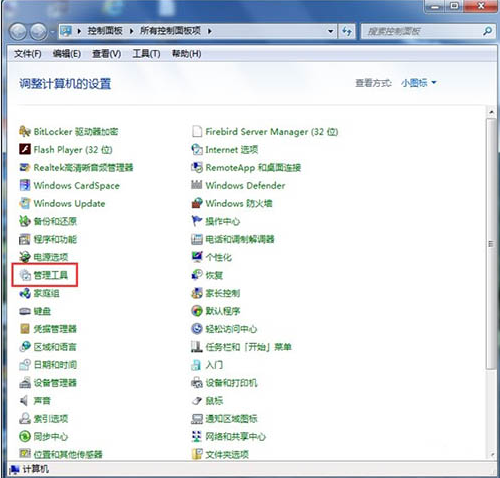
开启打印机服务图-2
3、在管理工具窗口里点击服务,如图所示:
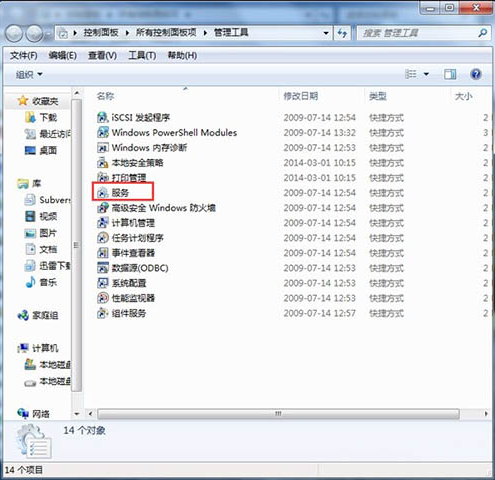
win7图-3
4、在服务对话框里可以按下字母P,快速找到打印机服务,即名为Print Spooler的打印机服务。选中该服务后,在左边可以选择停止,或者重启服务。如图所示:
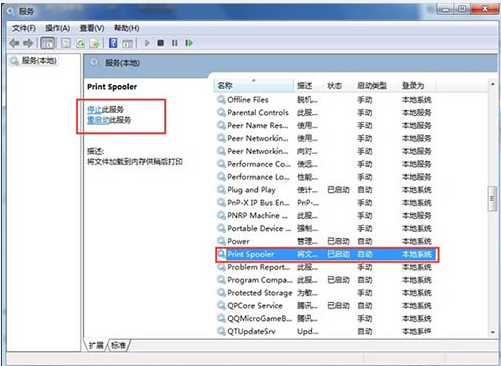
开启图-4
5、或者双击Print Spooler打印机服务,在弹出Print Spooler属性对话框里也可开启和关闭打印服务。如图所示:
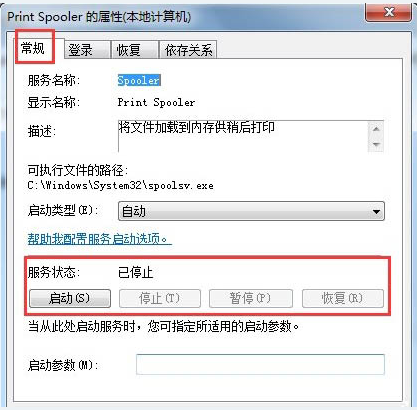
开启打印机服务图-5
二、Win7打印机服务关闭了怎么用命令开启
1、在Win7系统下同时按下“WIN+R”快捷键,打开运行对话框,输入cmd,然后点击确定,如图所示:
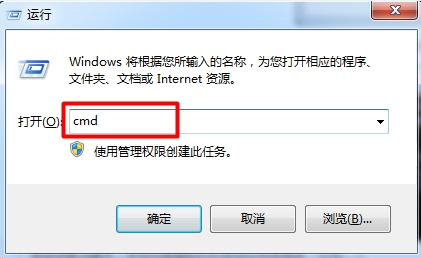
win7图-6
2、在cmd对话框里输入命令net start spooler,然后回车就可以启动打印机服务了,如图所示:
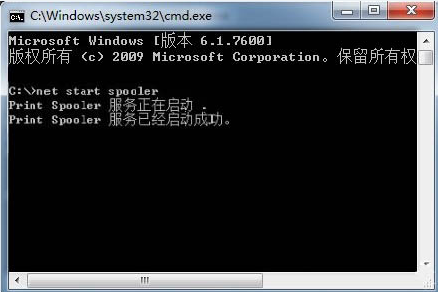
开启打印机服务图-7
3、在cmd对话框里输入命令net stop spooler,然后回车就可以关闭打印机服务了,如图所示:

打印机服务图-8
 有用
31
有用
31


 小白系统
小白系统


 1000
1000 1000
1000 1000
1000 1000
1000 1000
1000 1000
1000 1000
1000 1000
1000 1000
1000 1000
1000猜您喜欢
- 萝卜家园win764位推荐2017/08/02
- 电脑系统怎么重装win72023/04/30
- 冰封一键重装系统win72022/12/18
- 【精美Win7壁纸】2023/12/22
- 笔记本重装系统win7教程2023/02/10
- 解决Win7开机黑屏问题的常见原因及解..2024/08/01
相关推荐
- 纯净版Win7下载2023/11/27
- word2007密钥,小编教你word2007的产品..2018/05/15
- 硬盘参数错误,小编教你电脑硬盘参数错..2018/09/28
- cad不能复制粘贴,小编教你cad不能复制..2018/07/12
- 深入探讨Win7电脑运行慢的原因及解决..2024/08/18
- windows文件保护,小编教你windows文件..2018/10/05




















 关注微信公众号
关注微信公众号





